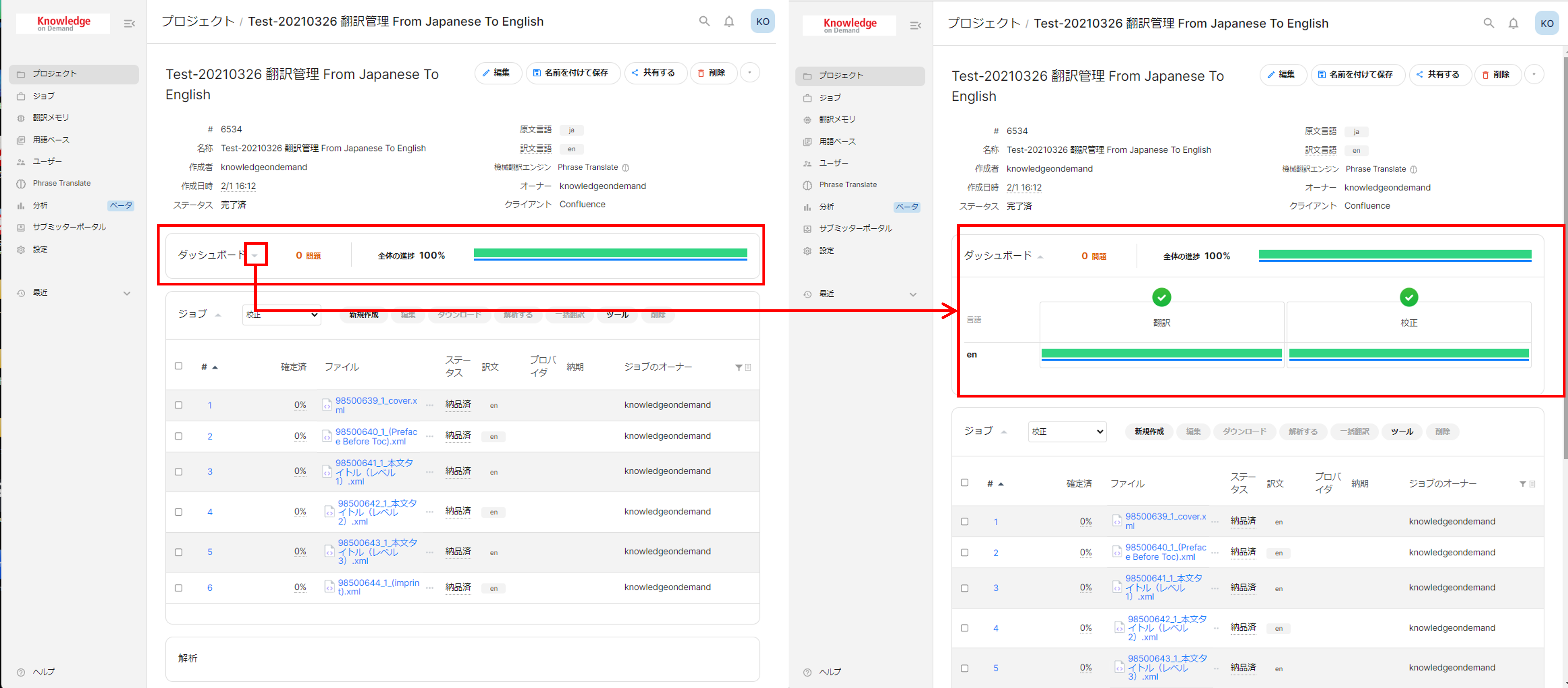Memsource-翻訳実施
ここでは、Memsourceを用いた翻訳の実行手順を説明します。
翻訳実行
- 翻訳をしたいドキュメントの操作メニューより[翻訳管理]を選択し、[言語一覧]タブを開きます。
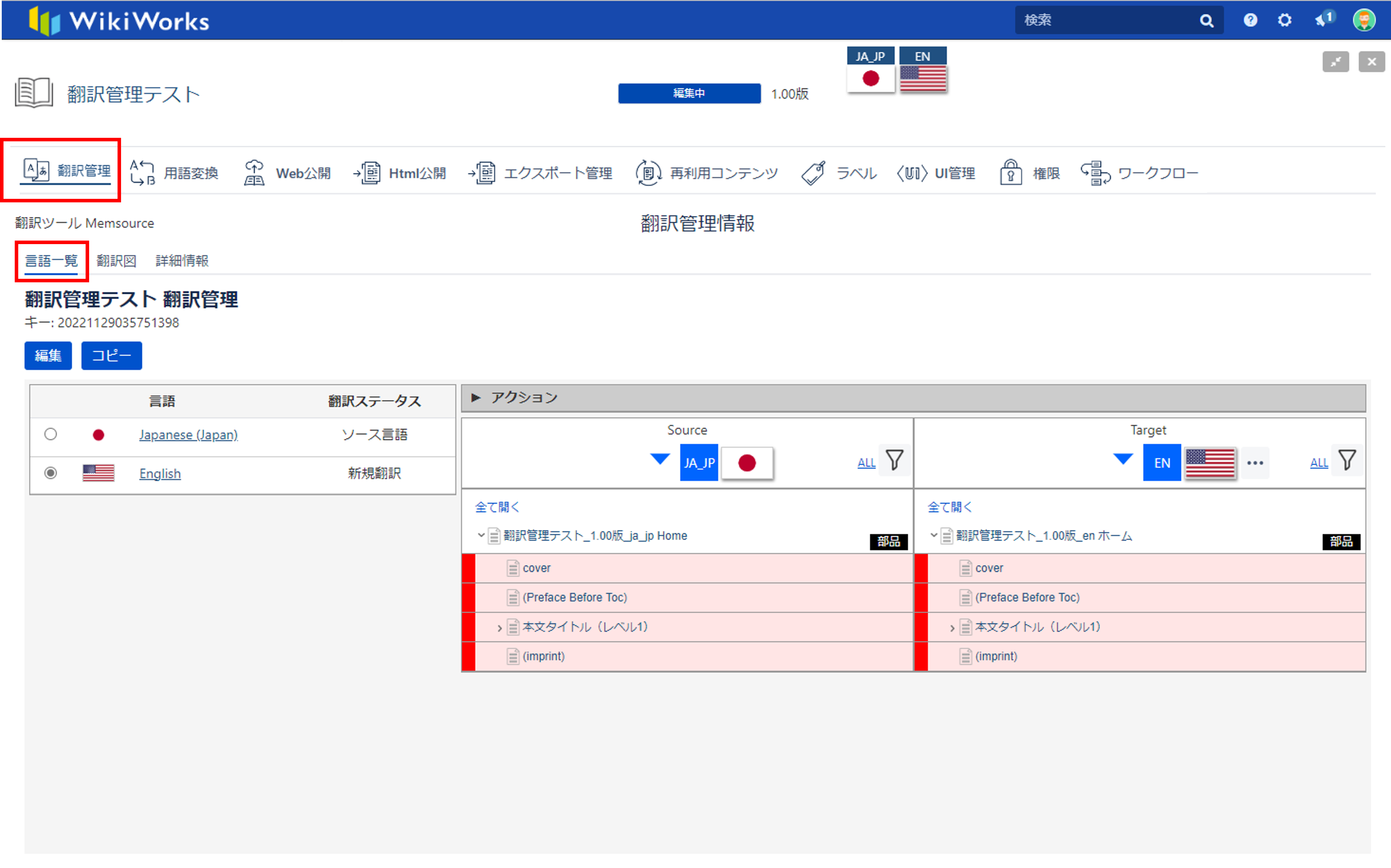
- 言語一覧から、翻訳を行いたいターゲット言語をラジオボタンで選択します。[…]をクリックし、[翻訳実施]を選択します。
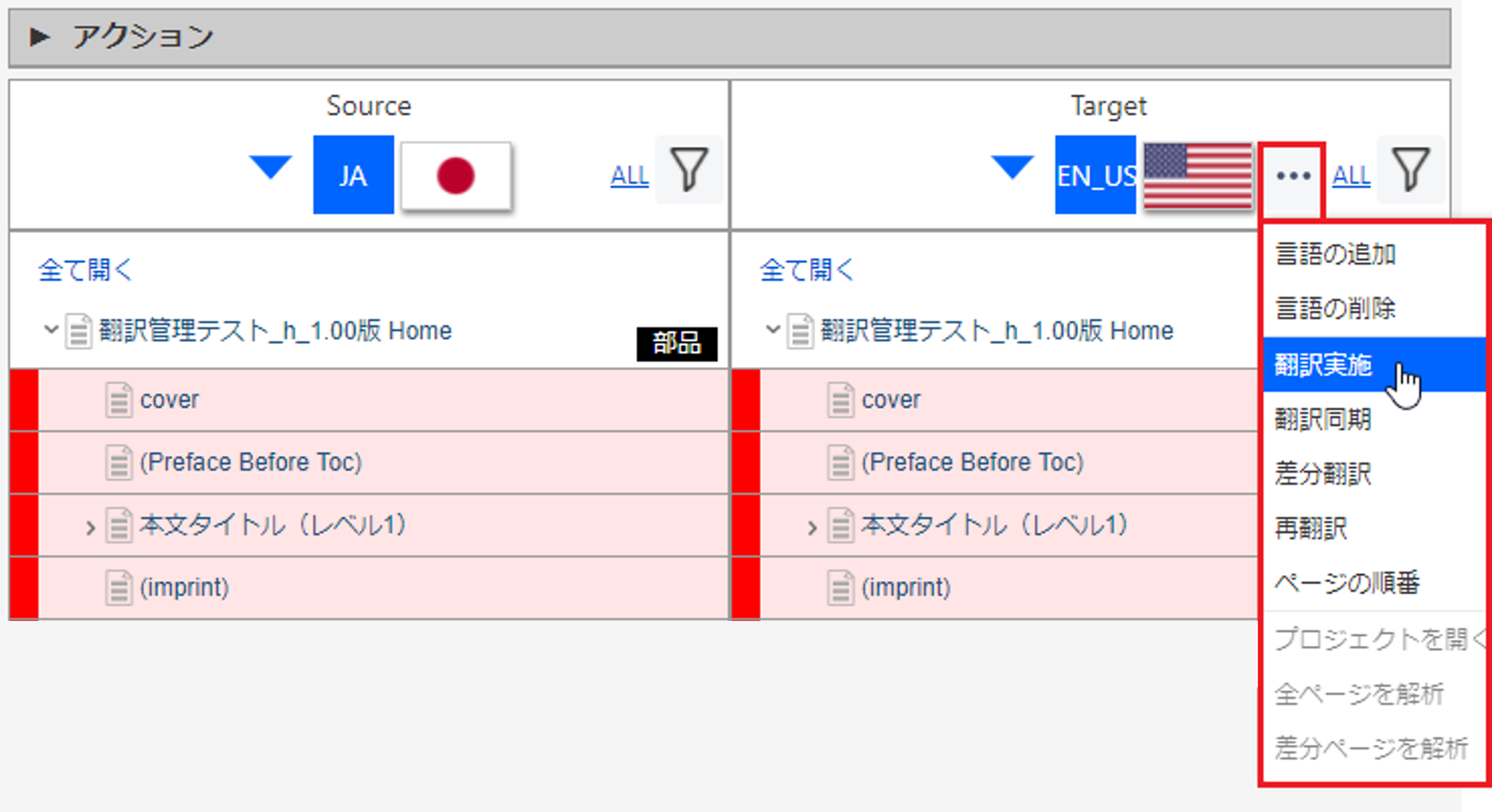
- 翻訳対象のページ選択ダイアログが表示されます。
すべてのページを選択し、[翻訳]をクリックします。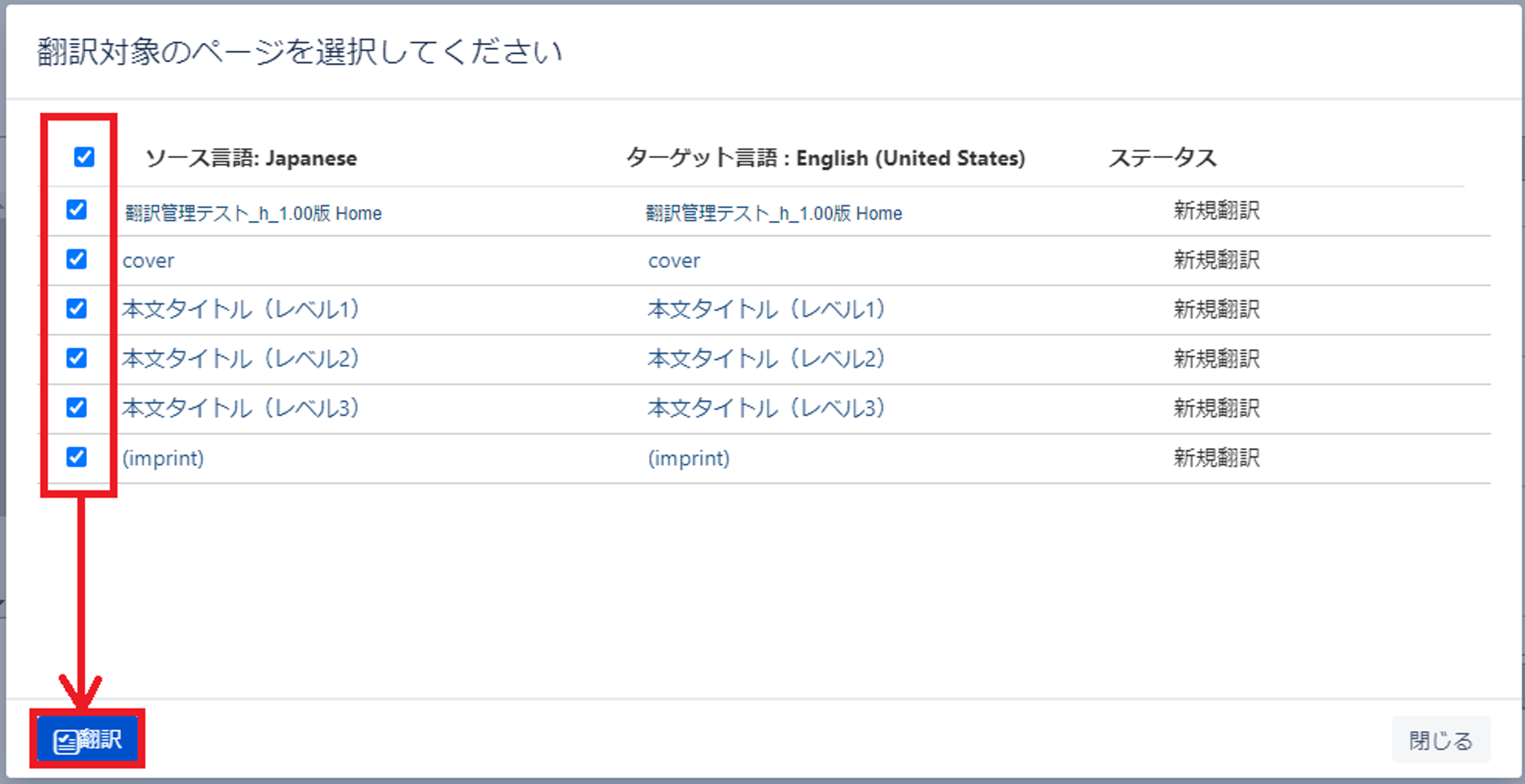
処理開始・完了時にメッセージが表示されます。
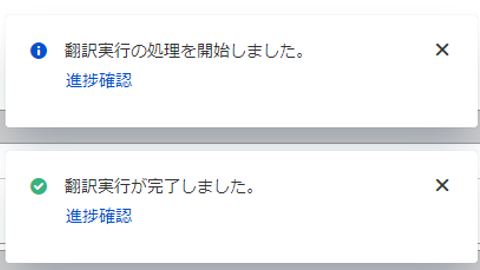
- […]ボタンをクリックし[プロジェクトを開く]を選択します。
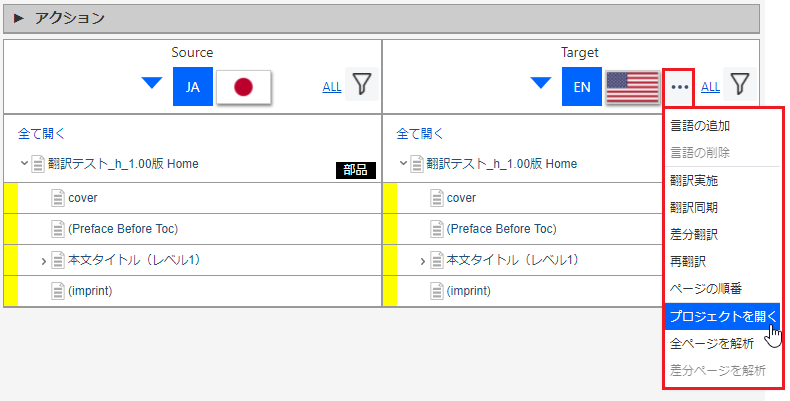
- Memsourceのログイン画面が表示されます。
[ユーザー名]と[パスワード]の入力、または、Googleアカウントを使用して、Memsourceにサインインします。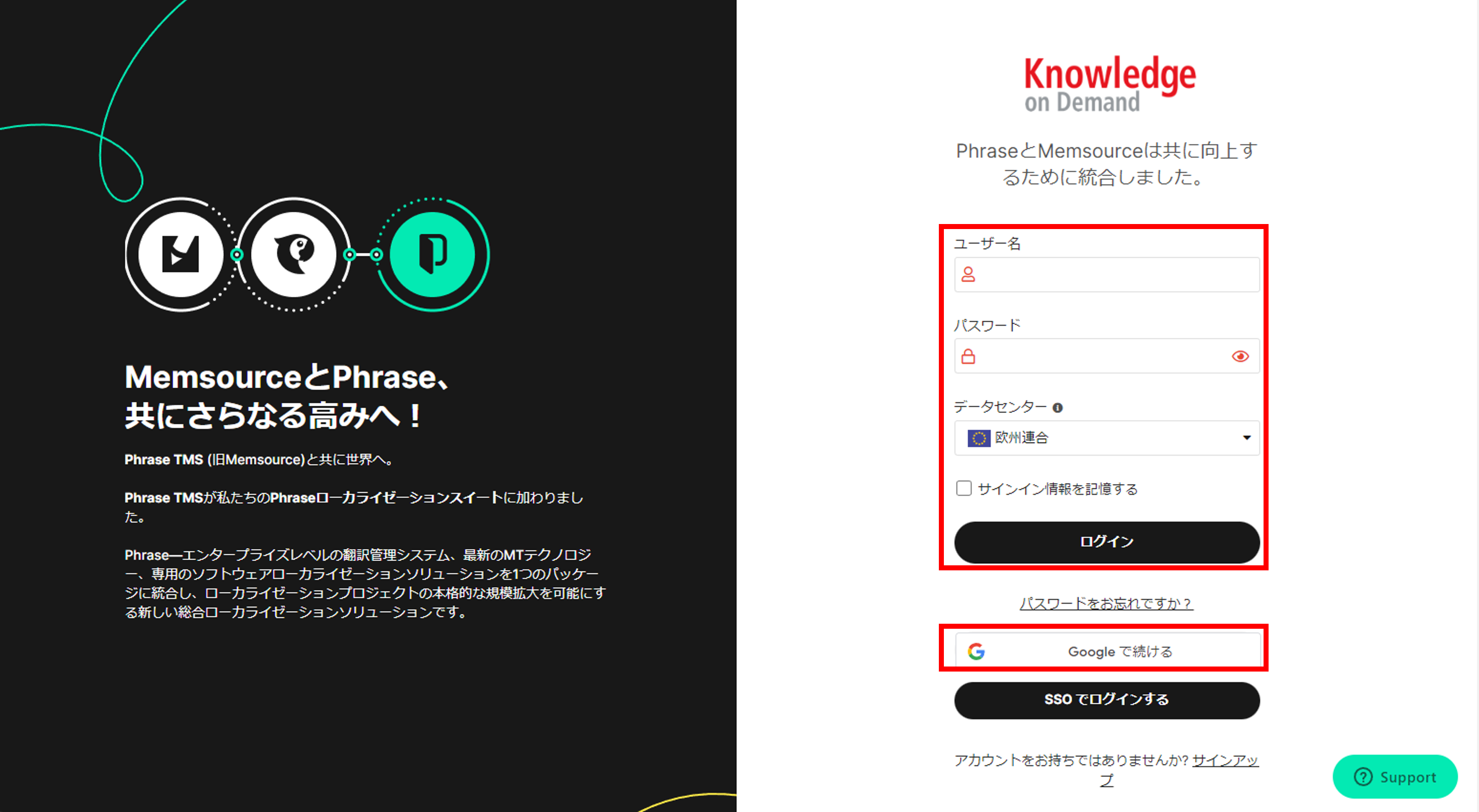
- [プロジェクト]画面が表示されます。[編集]ボタンをクリックします。
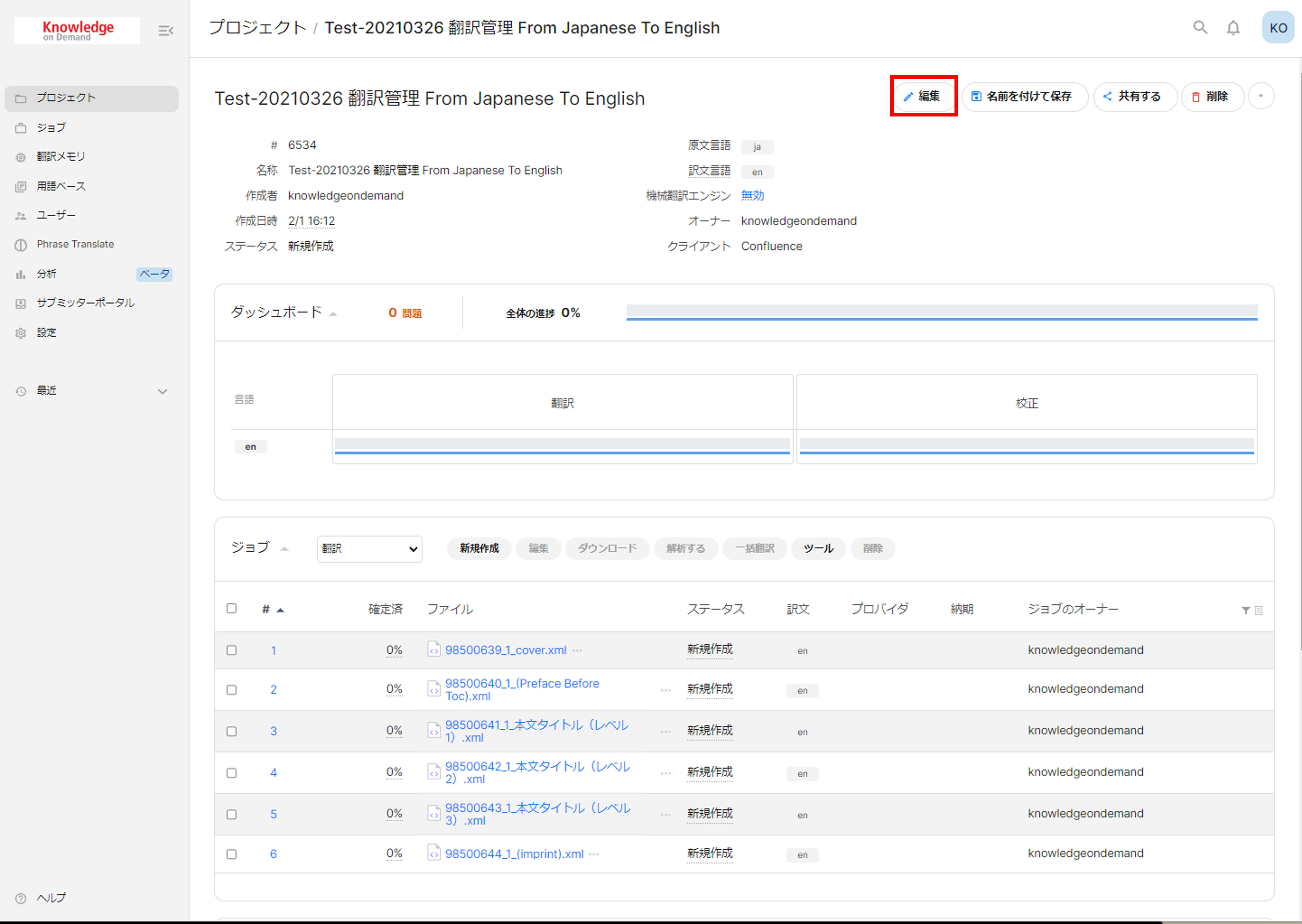
- [プロジェクトを編集]画面が表示されます。
[機械語翻訳エンジン]より[MTエンジンを選択]ボタンをクリックします。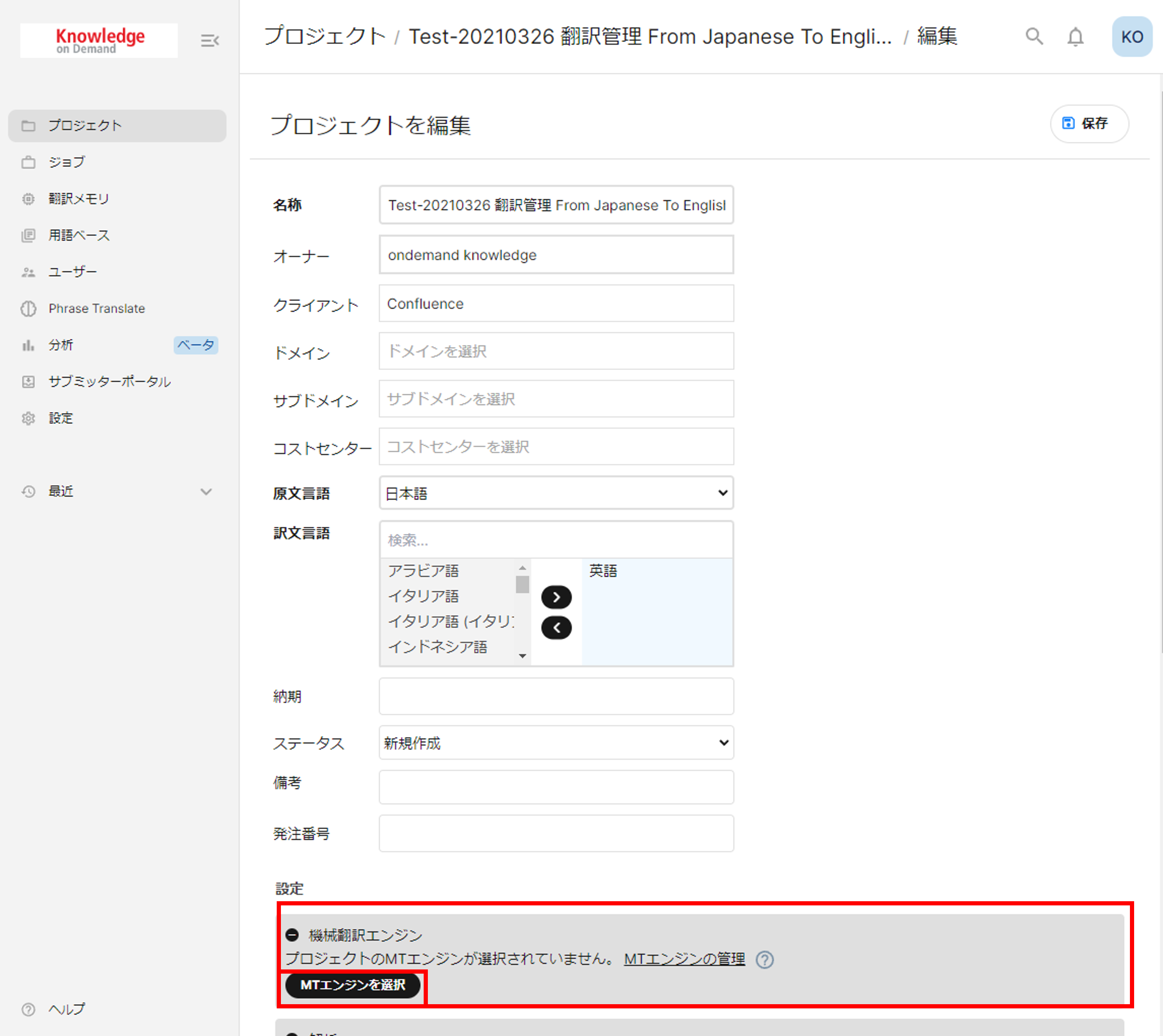
- [機械翻訳エンジンを選択]画面が表示されます。
使用する機械翻訳エンジンを選択し、[選択したMTエンジンを使用]をクリックします。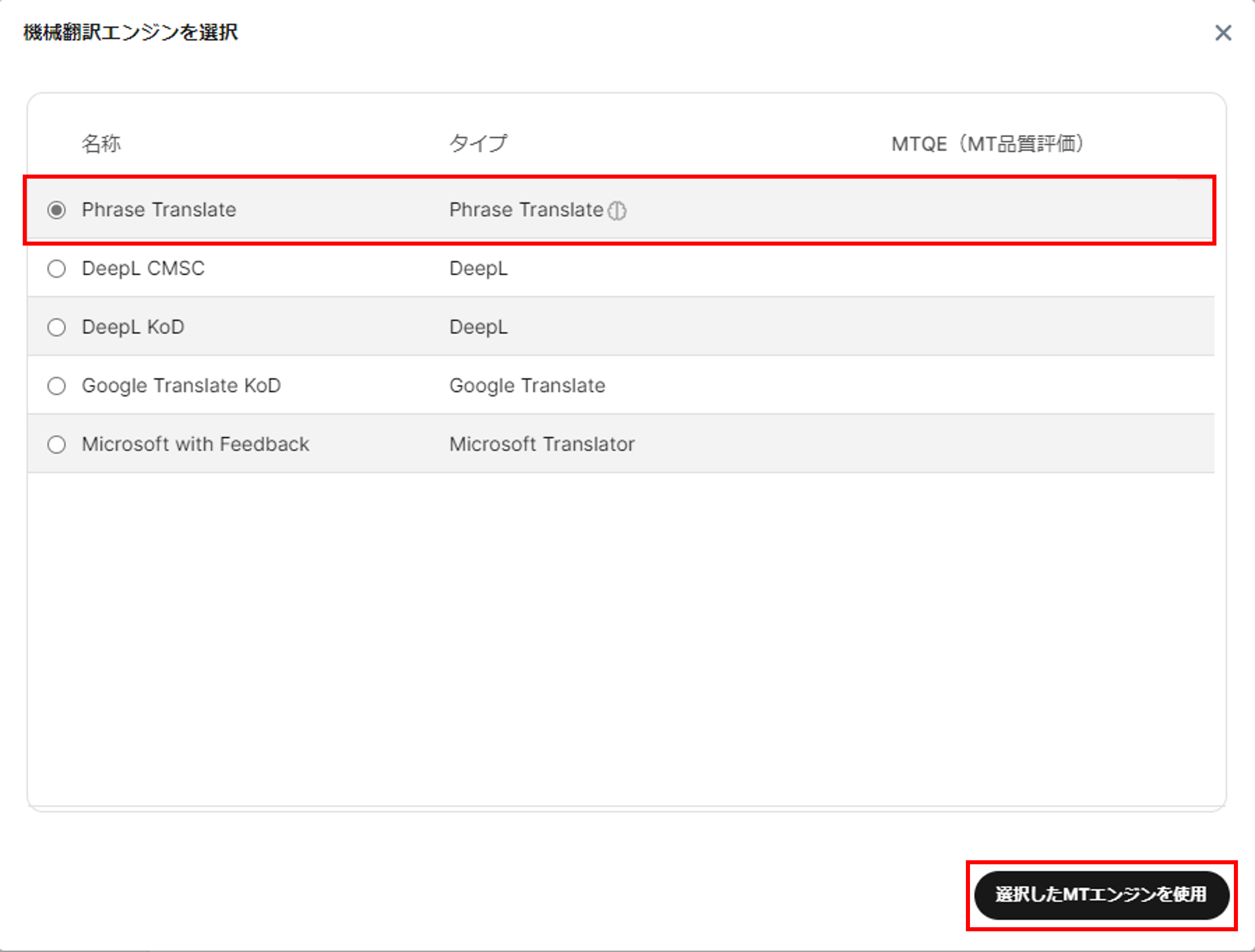
- [機械翻訳エンジン]の内容が変更されたことを確認して、[保存]ボタンをクリックします。
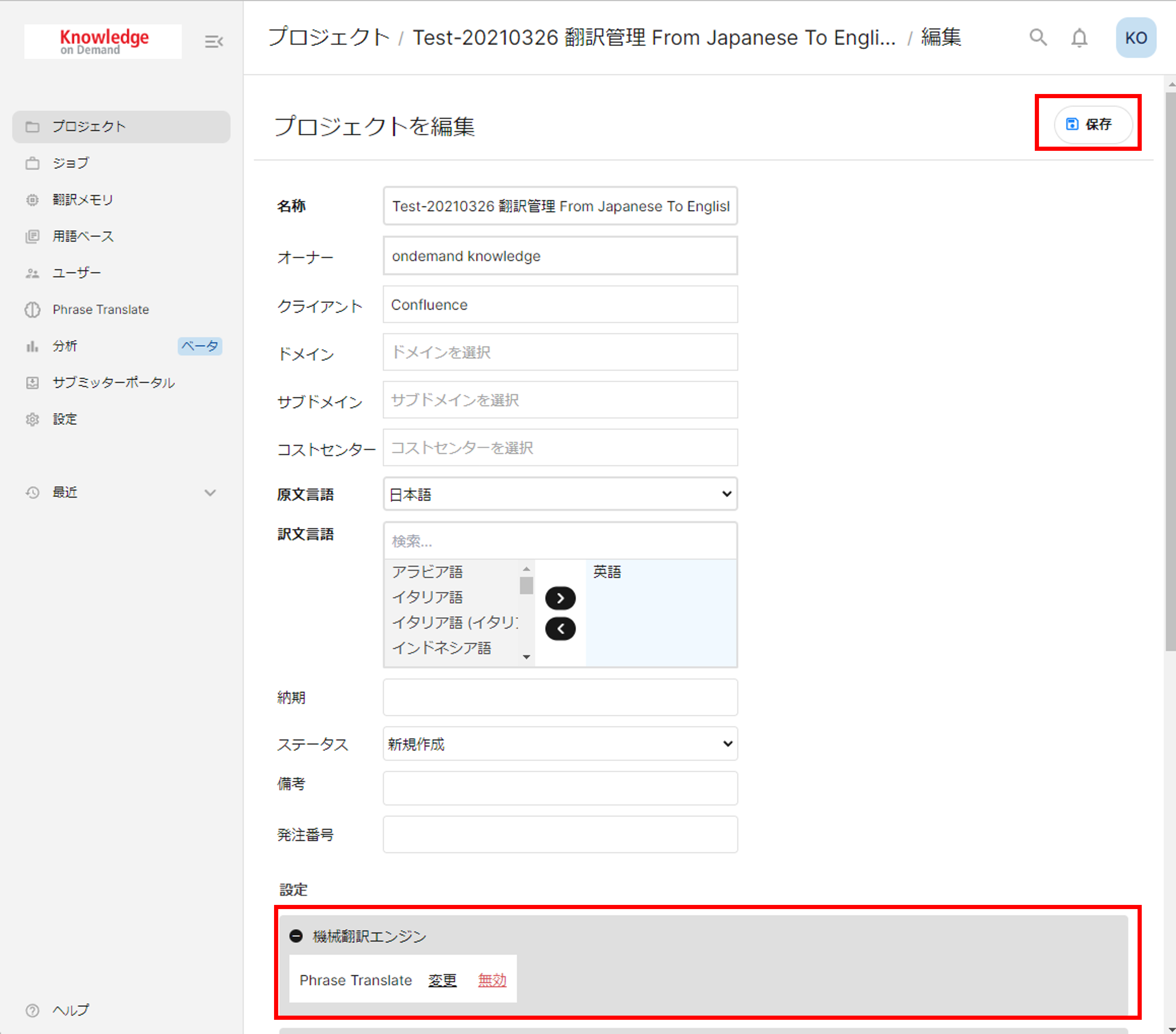
- すべての[ジョブ]にチェックし、[一括翻訳]メニュー内の[空欄箇所を一括翻訳]をクリックします。
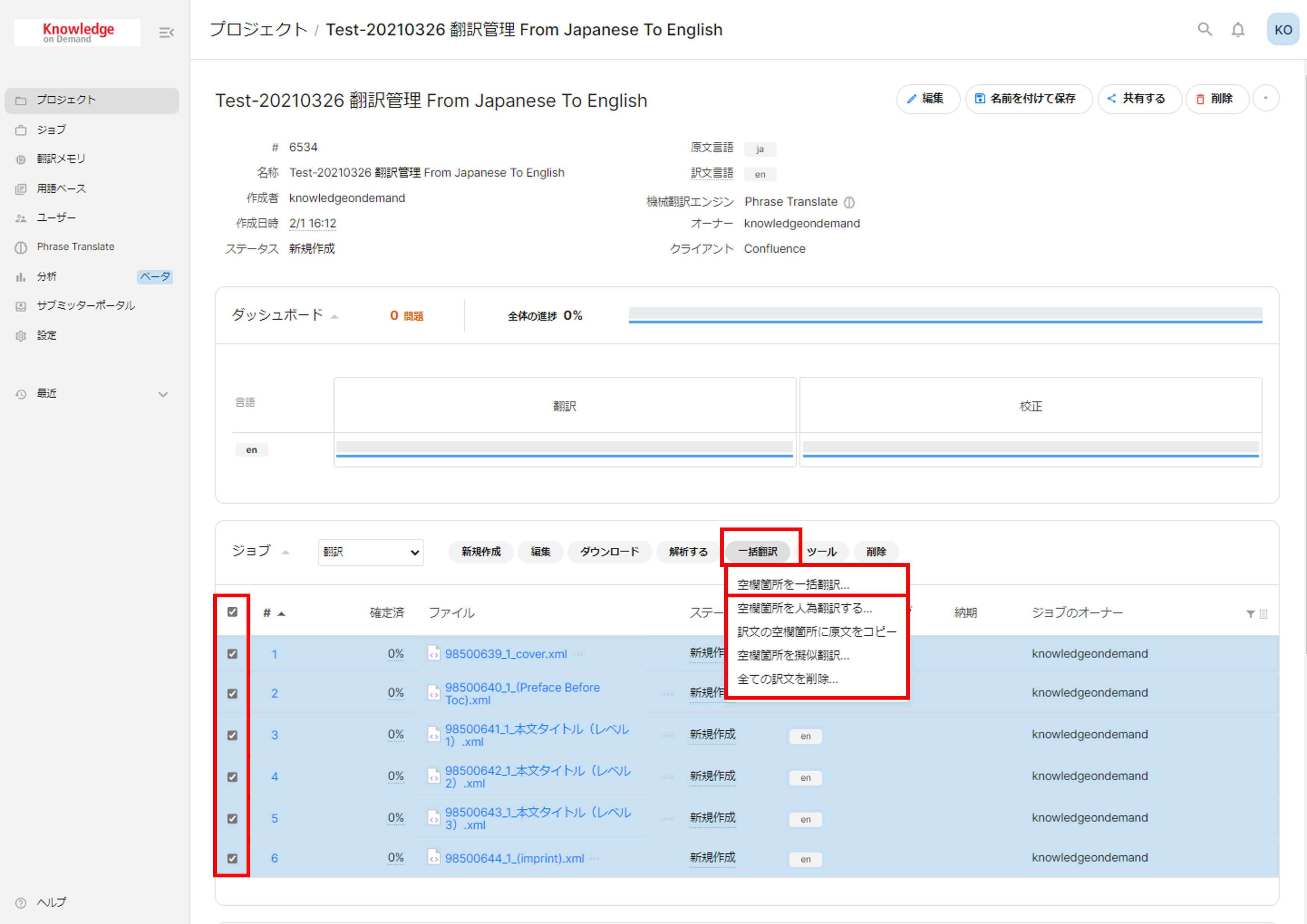
- [一括翻訳]ダイアログが表示されます。
必要な項目にチェックを入れて、[一括翻訳]ボタンをクリックします。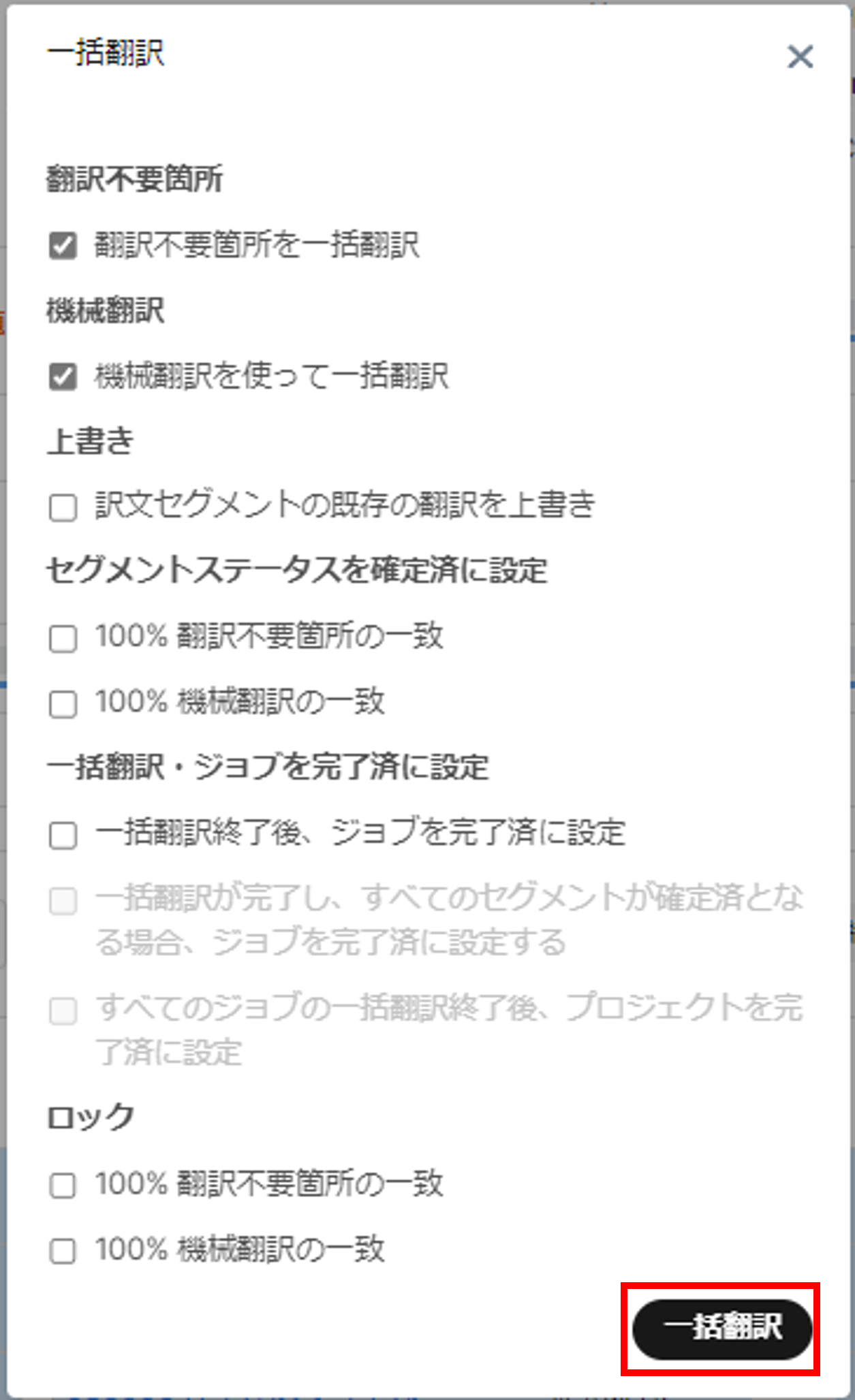
[プロジェクト]画面にて、画面上部の[編集]ボタンをクリックします。

ジョブの項目の[編集]ボタンではなく、画面最上部のプロジェクト名称隣の[編集]ボタンであることにご注意ください。
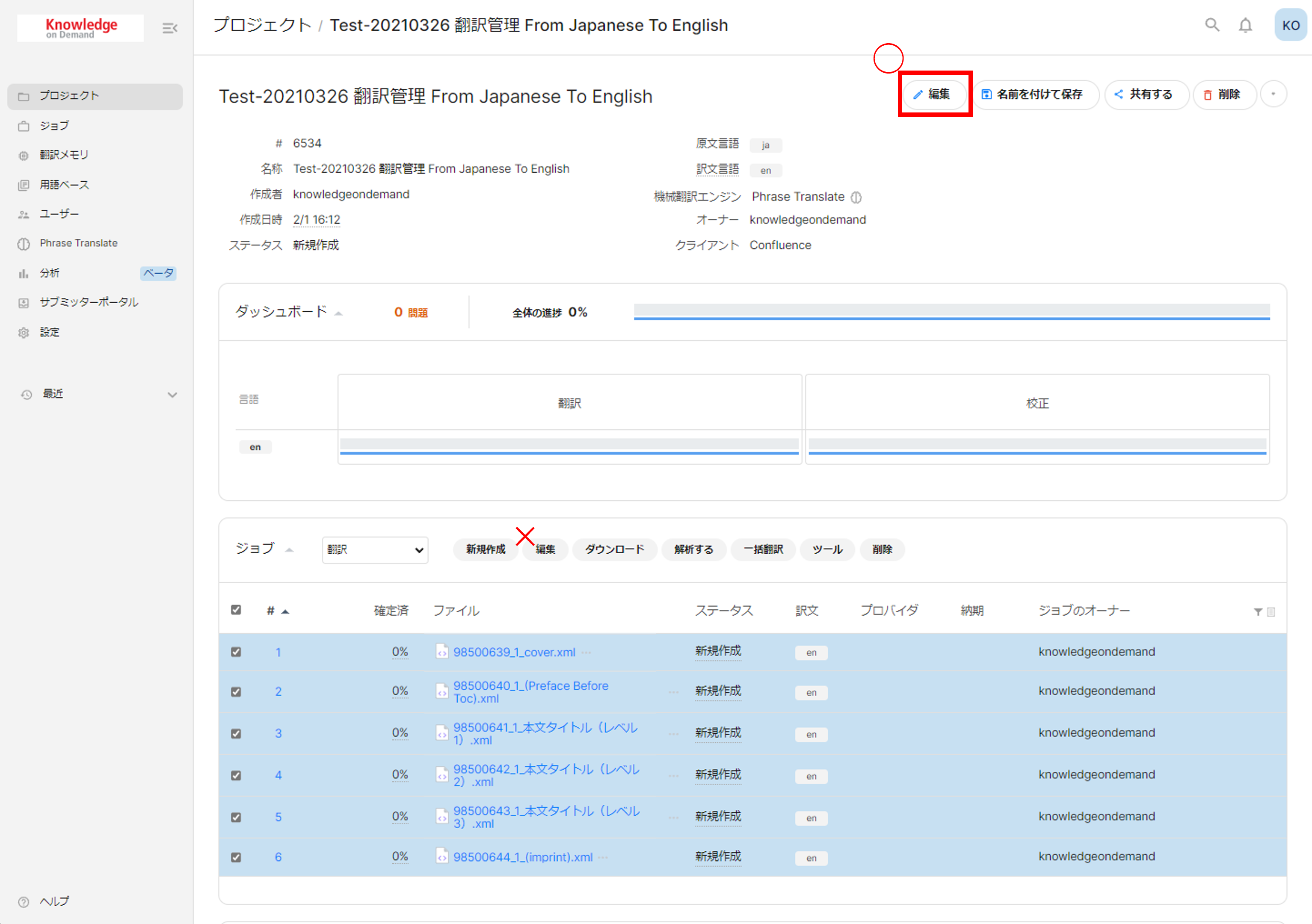
- [プロジェクトを編集]画面が表示されます。
[ステータス]項目のプルダウンより[完了済]を選択し、[保存]ボタンをクリックします。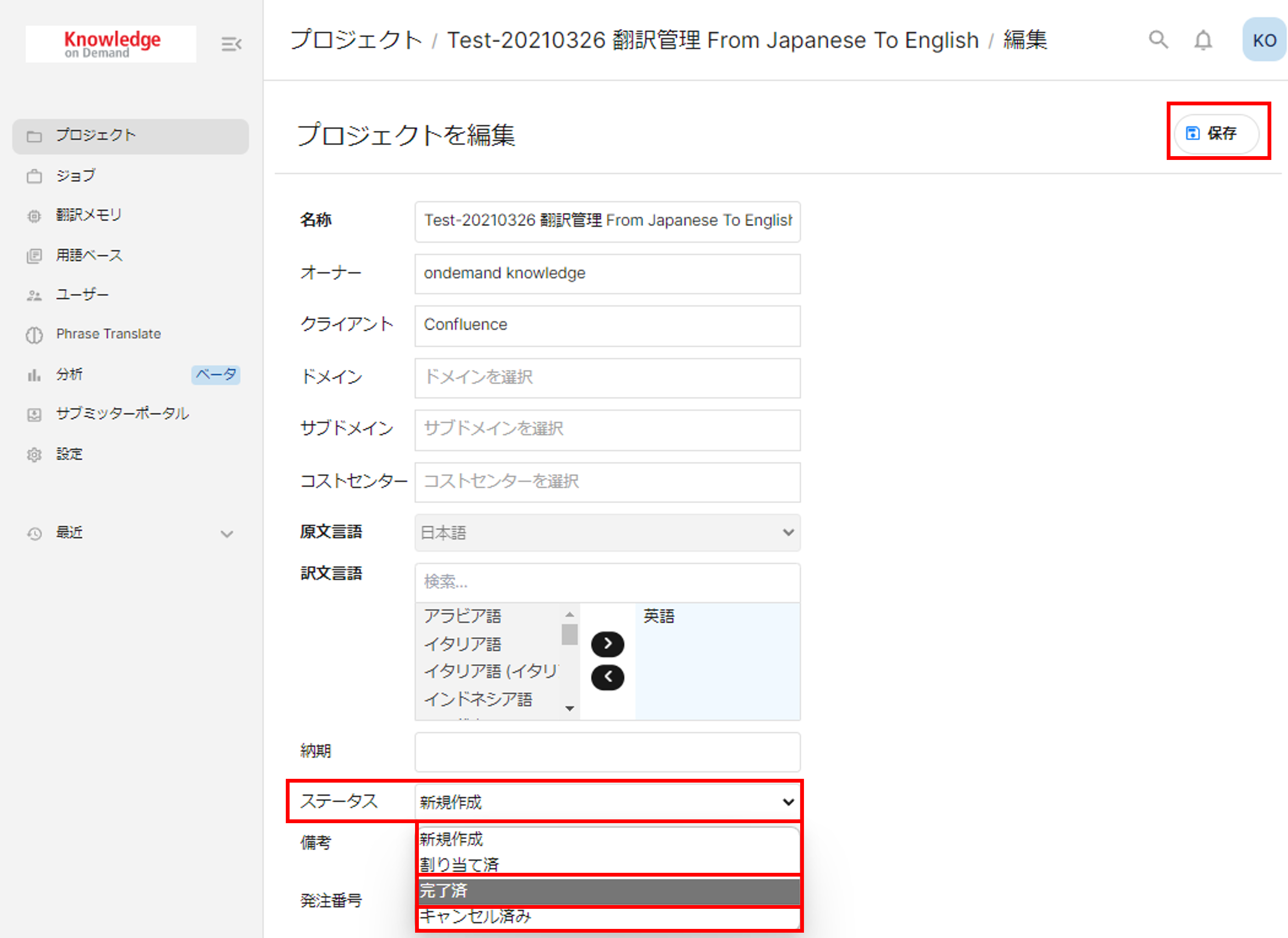
[プロジェクト]画面にて、[ステータス]が変更されていることを確認します。
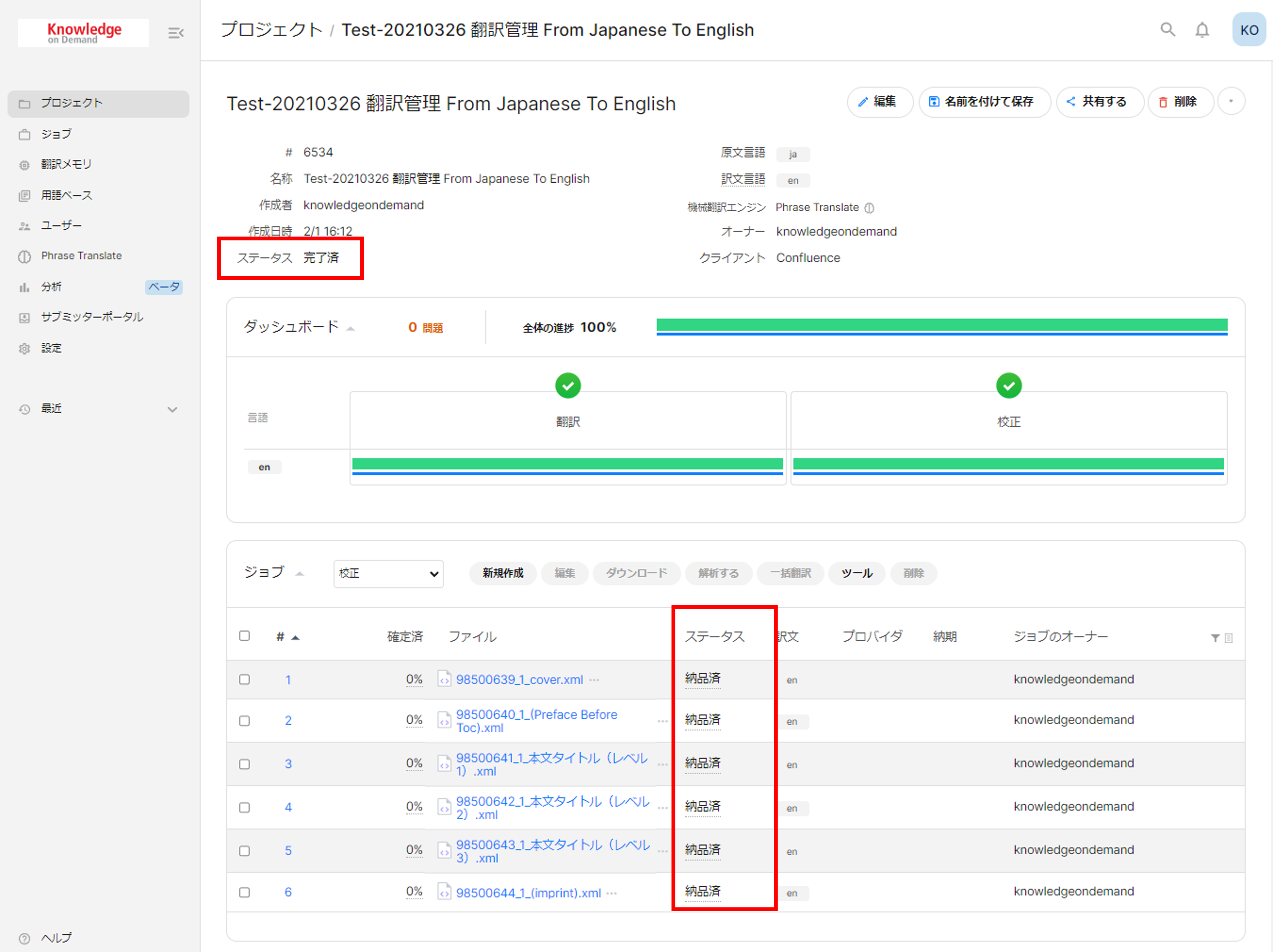

プロジェクト画面のダッシュボードが展開されていない場合は、展開することで、全体進捗の詳細を表示することができます。